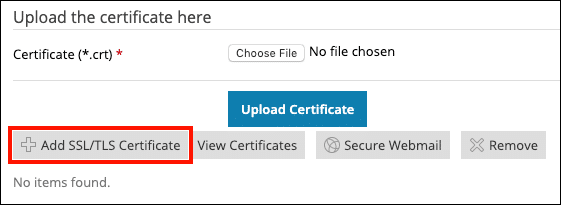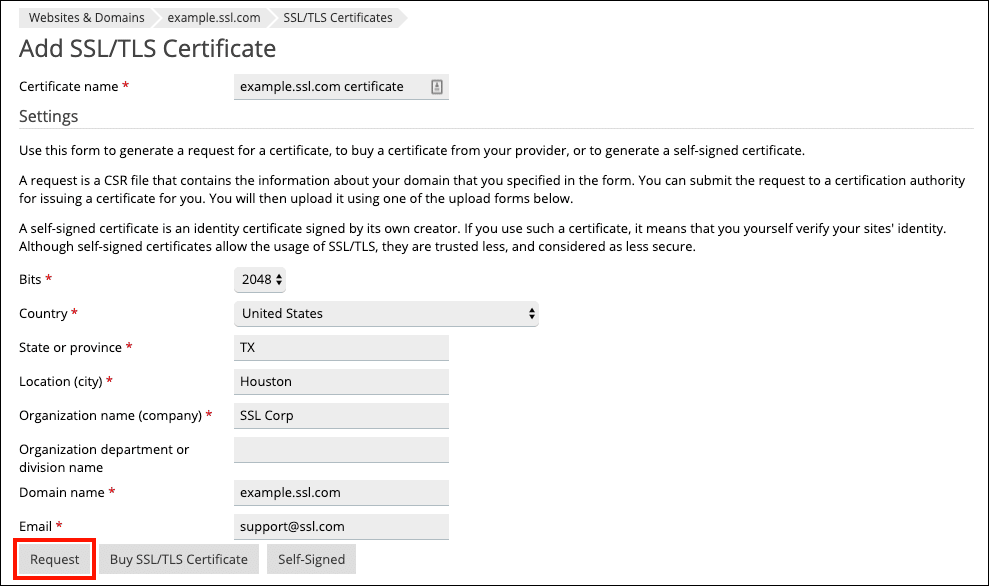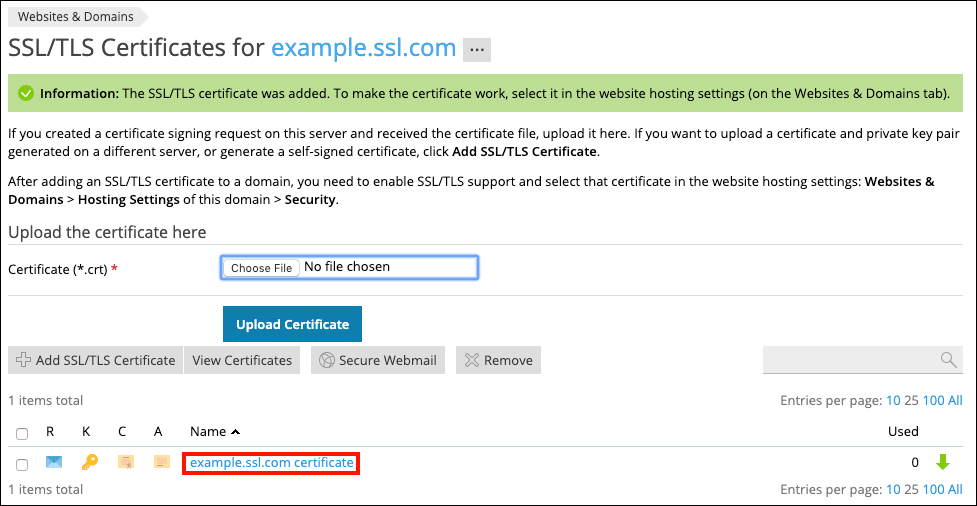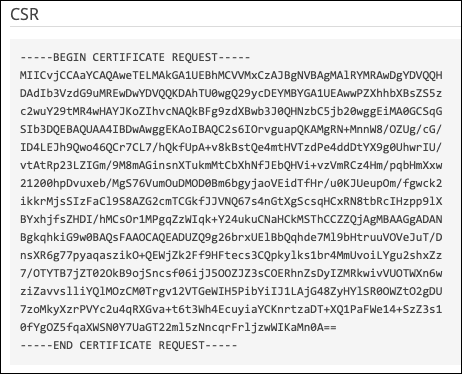วิธีการนี้จะแนะนำคุณเกี่ยวกับการสร้างคำขอลงนามใบรับรอง (CSR) ใน Plesk คำแนะนำเหล่านี้ถูกสร้างและทดสอบโดยใช้ Plesk Onyx 17.8 Web Pro edition
- นำทางไปยังโดเมนที่คุณต้องการสร้างใบรับรองเพื่อป้องกันจากนั้นคลิก SSL /TLS ใบรับรอง ลิงค์
- คลิก เพิ่ม SSL /TLS ใบรับรอง ปุ่ม
- กรอกฟิลด์แบบฟอร์มต่อไปนี้:
- ชื่อใบรับรอง (ชื่อที่ "เป็นมิตร" ที่คุณใช้ระบุใบรับรองได้)
- เกร็ด เมนูแบบเลื่อนลง (ตั้งค่าความแข็งแรงของคีย์)
- ประเทศ เมนูแบบเลื่อนลง
- รัฐหรือจังหวัด
- สถานที่ตั้ง (เมือง)
- ชื่อองค์กร (บริษัท )
- ชื่อแผนกหรือแผนกขององค์กร (ถ้ามี)
- ชื่อโดเมน
- อีเมลล์
- บนหน้าจอที่ปรากฏขึ้นคุณจะเห็นการแจ้งเตือนสีเขียวว่า“ The SSL /TLS เพิ่มใบรับรองแล้ว” อย่างไรก็ตามสิ่งนี้บ่งชี้ว่าไฟล์ CSR ได้ถูกสร้างขึ้น ในการเข้าถึง CSRคลิกชื่อใบรับรองที่คุณป้อนในขั้นตอนที่ 3
- บนหน้าที่เปิดขึ้นให้เลื่อนลงไปที่ CSR สนาม คุณสามารถคัดลอกและวาง CSR เมื่อสั่งซื้อใบรับรองในบัญชี SSL.com ของคุณ สำหรับคำแนะนำในการส่งไฟล์ CSR ไปที่ SSL.com โปรดอ่านไฟล์ แนะนำ CSR ส่ง. เมื่อคุณพร้อมที่จะติดตั้งใบรับรองที่ลงนามโปรดตรวจสอบวิธีการของเรา การติดตั้งใบรับรองใน Plesk.
ขอบคุณที่เลือกใช้ SSL.com! หากคุณมีคำถามใด ๆ โปรดติดต่อเราทางอีเมลที่ Support@SSL.com, โทร 1-877-SSL-SECUREหรือคลิกลิงก์แชทที่ด้านล่างขวาของหน้านี้ คุณยังสามารถค้นหาคำตอบสำหรับคำถามการสนับสนุนทั่วไปได้ใน ฐานความรู้.